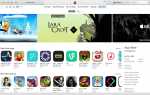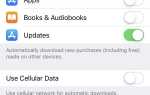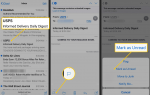Содержание
AirPlay — это решение, разработанное Apple, которое позволяет легко передавать контент между устройствами Apple. Когда он был впервые представлен, он работал только с музыкой, но сегодня он позволяет вам передавать по беспроводной сети видео, музыку и фотографии с устройства iOS (iPhone, iPad или iPod touch) на динамики с поддержкой AirPlay и другие устройства, включая Apple TV. ,
Apple представила AirPlay 2 в 2017 году. Эта новая версия включает возможность управления потоковой передачей музыки между несколькими устройствами одновременно. (Мы добавили некоторые дополнительные детали, касающиеся AirPlay 2 ниже).
Что это значит
Если у вас есть Apple TV, это означает, что вы можете записывать свои мелодии через систему передней комнаты одновременно с выталкиванием их из других совместимых колонок в вашем доме.
Что делает это еще более полезным, так это то, что ваши гости также могут передавать свой контент на ваш большой экран. Это отлично подходит для вечеров кино, обмена музыкой, учебы, кинопроектов, презентаций и многого другого. Вот как это сделать с Apple TV.
сеть
Наиболее важным требованием является то, что ваш Apple TV и устройства, которые вы собираетесь использовать AirPlay для отправки контента на него, находятся в одной сети Wi-Fi. Это связано с тем, что AirPlay требует, чтобы вы обменивались контентом через Wi-Fi, а не через альтернативные сети, такие как Bluetooth или 4G. Некоторые более поздние устройства могут использовать одноранговый обмен AirPlay (см. Ниже).
Предполагая, что вы знаете, в какой сети Wi-Fi работает Apple TV, подключить iPhone, iPad, iPod touch или Mac к одной сети так же просто, как выбирая сеть а также ввод пароля. Теперь ваши устройства находятся в той же сети, что и Apple TV. Что ты будешь делать дальше?
Использование iPhone, iPad, iPod touch
Делиться контентом с помощью Apple TV и устройства iOS очень просто, хотя, во-первых, вы должны убедиться, что все устройства, которые вы надеетесь использовать, работают под управлением последней версии iOS и все подключены к одной сети Wi-Fi.
- Проведите вверх в нижней части экрана вашего устройства iOS, чтобы открыть Центр управления.
- Ищите AirPlay кнопку и коснитесь его.
- Вам может быть предложен ряд различных устройств, на которые вы можете использовать AirPlay для отправки контента. Каждое устройство будет иметь значок телевизора или динамика рядом с его именем. Нажмите на название устройства iOS Вы хотите поделиться контентом через.
- Через несколько секунд ваш контент начнет воспроизводиться через Apple TV, и вы заметите, что название системы, на которую вы транслируете, получит галочку справа от нее. Для отключения просто нажмите название устройства Вы снова смотрите.
Используя Mac
Вы также можете использовать AirPlay для зеркалирования дисплея или расширения рабочего стола любого Mac с использованием OS X El Capitan или выше и Apple TV.
Нажмите и удерживайте AirPlay значок в строке меню, обычно он находится рядом с ползунком громкости. Появится раскрывающийся список доступных акций Apple TV, Выбрать тот, который вы хотите использовать, и вы увидите свой дисплей на экране телевизора.
В дополнение к этому, при воспроизведении некоторого контента на вашем Mac (QuickTime или некоторого видеоконтента Safari) вы можете увидеть значок AirPlay, отображаемый в элементах управления воспроизведением. Когда это произойдет, вы можете воспроизвести этот контент на Apple TV, просто нажав эту кнопку.
Зеркальное
Зеркалирование — очень полезная функция, особенно для доступа к контенту, который еще не был доступен для Apple TV, например к Amazon Prime Video.
Параметр зеркального отображения отображается внизу списка устройств при выборе содержимого AirPlay. Нажмите кнопка справа от своего списка (переключиться на зеленый), чтобы включить функцию. Теперь вы сможете увидеть экран iOS на телевизоре, подключенном к Apple TV. Поскольку ваш телевизор будет использовать ориентацию и соотношение сторон вашего устройства, возможно, потребуется настроить соотношение сторон вашего телевизора или настройки масштабирования.
Peer-to-Peer AirPlay
Новейшие устройства iOS могут передавать контент на Apple TV (3 или более поздней версии), не обязательно находясь в той же сети Wi-Fi. Вы можете использовать это с любым из следующих устройств, если они работают под управлением iOS 8 или более поздней версии и имеют включенный Bluetooth:
- iPhone 5 или более поздняя версия
- iPad mini или iPad (4-го поколения или позже)
- iPod touch (5-го поколения или позже)
Если вам нужна дополнительная помощь с использованием AirPlay для потоковой передачи на Apple TV, посетите эту страницу.
Представляем AirPlay 2
В последней версии AirPlay AirPlay 2 предлагает некоторые дополнительные функции, которые полезны для аудио, в том числе
- Поддержка мультирум потокового
- Общие музыкальные плейлисты
- Поддержка HomeKit
- Лучшее воспроизведение звука